文章详情页
百度地图APP怎么标注旅游路线?标注旅游路线的方法分享
浏览:58日期:2022-10-23 16:56:58
百度地图APP怎么标注旅游路线,很多小伙伴都还不知道,下面好吧啦网小编为大家整理了标注旅游路线的方法分享,一起来看看吧!

1、打开百度地图,点击右上角的“工具”——“标记”,

2、这时候鼠标成了小棍的形状,点击图上的地点即可添加第一个标记。

3、在“添加标记”中输入相关信息,点击保存。添加第一个标记成功。
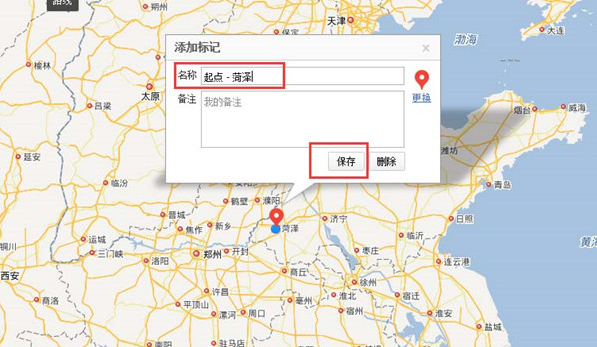
4、同理,做好其他的地点标记。
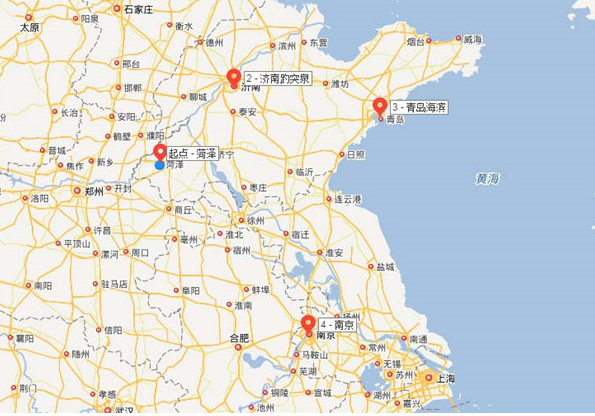
5、点击 【标记】小窗口的第二个图标,如图所示。
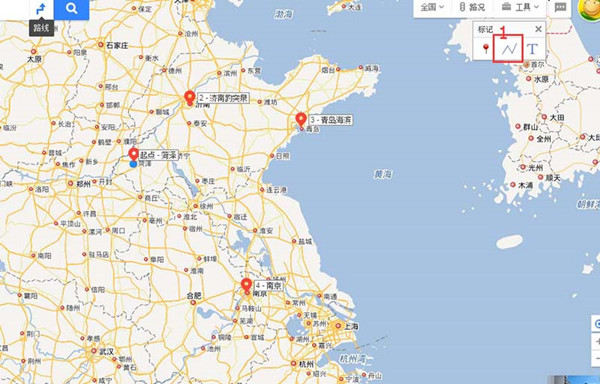
6、依次点击你刚才设置的地点标记,双击完成地点的连接。
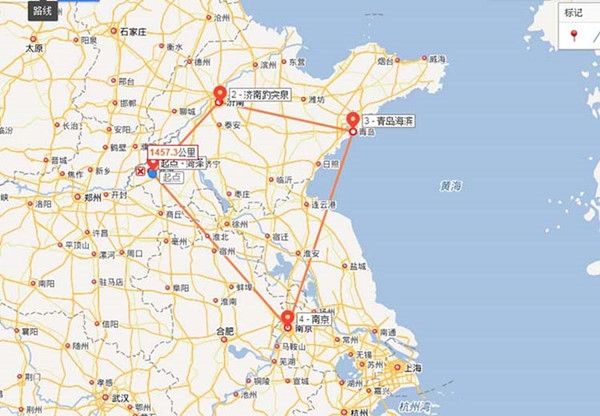
7、至此,一个完整的旅游路线图已大功告成了,可以使用QQ截图等工具进行保存。

今日就快来学习本文吧,相信在以后的使用中一定会得心应手的。
百度地图相关攻略推荐:
百度手机地图路线怎么选择?手动设置地图路线方法介绍
百度地图如何将小度关掉 具体操作方法
手机版百度地图APP的旋转手势如何开启?旋转手势开启方法介绍
以上就是好吧啦网小编今日为大家带来的标注旅游路线的方法分享,更多软件教程尽在IE浏览器中文网站!
相关文章:
排行榜
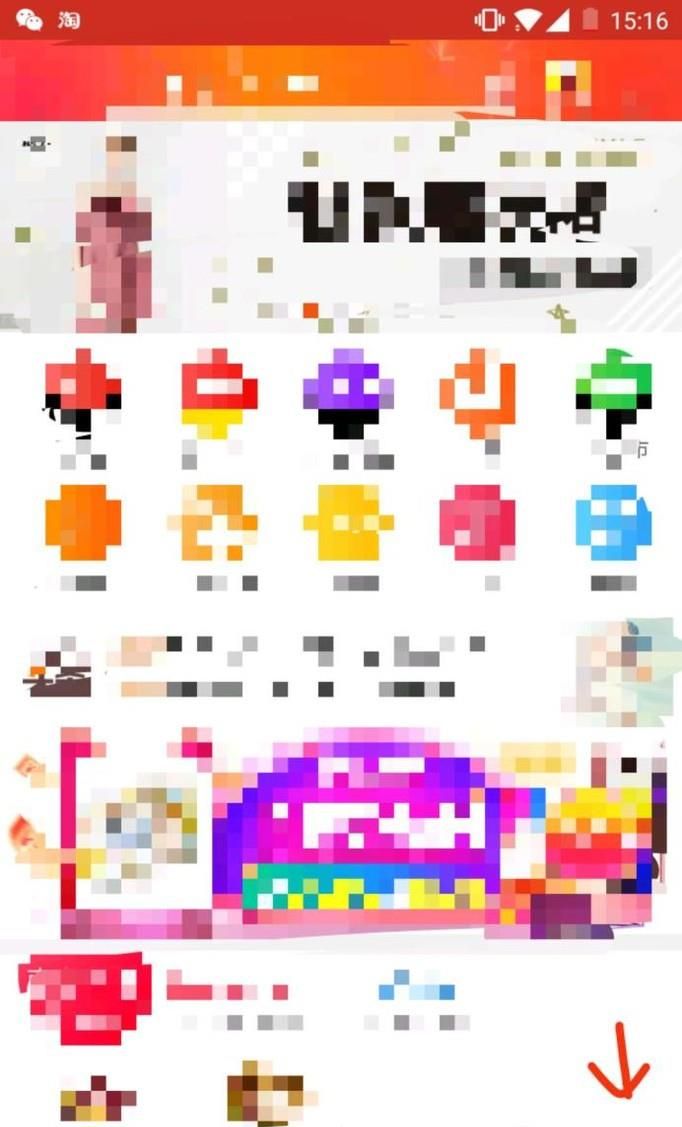
 网公网安备
网公网安备